Eine der Funktionen, die sich als nützlich erweisen können, ist Aero Shake. Wenn Sie sich schnell bewegen, minimieren Sie manchmal versehentlich alle geöffneten Fenster. Das nervt. Hier erfahren Sie, wie Sie die Aero Shake-Funktion in Windows 7 und 8 mit einer Registrierungsoptimierung deaktivieren.
Eine der Funktionen, die sich als nützlich erweisen können, ist Aero Shake. Wenn Sie sich schnell bewegen, minimieren Sie manchmal versehentlich alle geöffneten Fenster. Das nervt. Hier erfahren Sie, wie Sie die Aero Shake-Funktion in Windows 7 und 8 mit einer Registrierungsoptimierung deaktivieren.
Klicken und halten Sie die Titelleiste und schütteln Sie sie nach links und rechts.
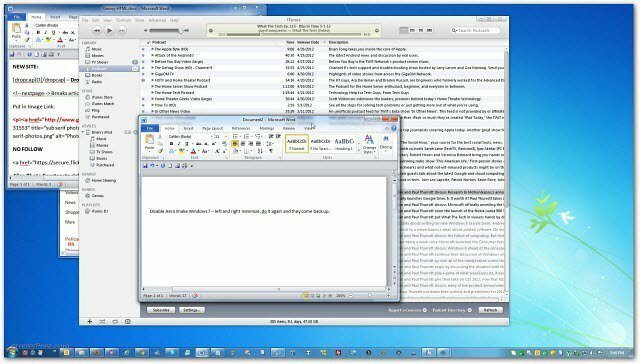
Dann werden alle anderen geöffneten Fenster minimiert.

Hinweis: Bevor Sie Änderungen an der Windows-Registrierung vornehmen, Stellen Sie sicher, dass Sie es sichern.
Klicken Sie zunächst auf Start und Art:regedit im Suchfeld und drücken Sie die Eingabetaste.
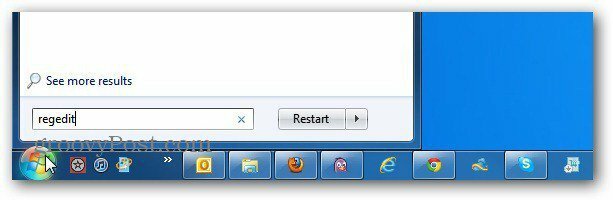
Der Registrierungseditor wird geöffnet. Navigieren Sie zu HKEY_CURRENT_USER \ Software \ Policies \ Microsoft \ Windows. Klicken Sie mit der rechten Maustaste auf Windows >> Neu >> Schlüssel.
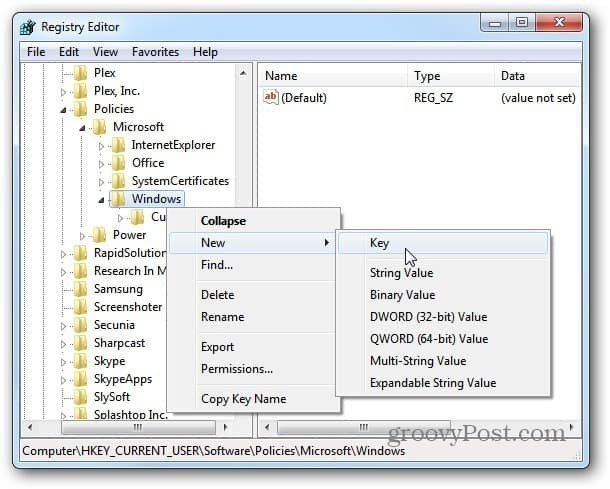
Benennen Sie den neuen Schlüssel Forscher.
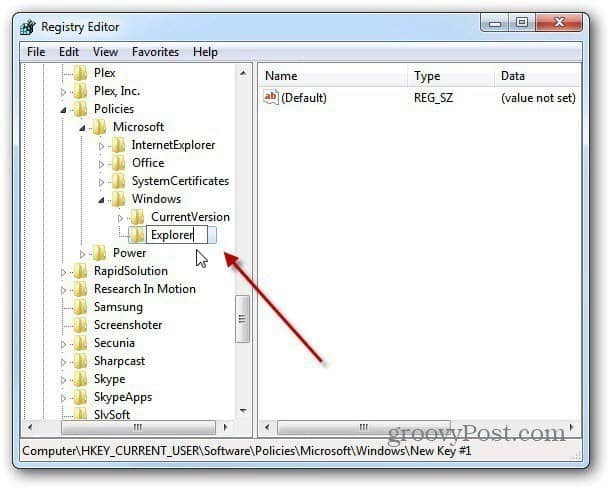
Klicken Sie nun mit der rechten Maustaste auf einen leeren Bereich im rechten Bereich. Wählen Sie New >> DWORD (32-Bit) Value.
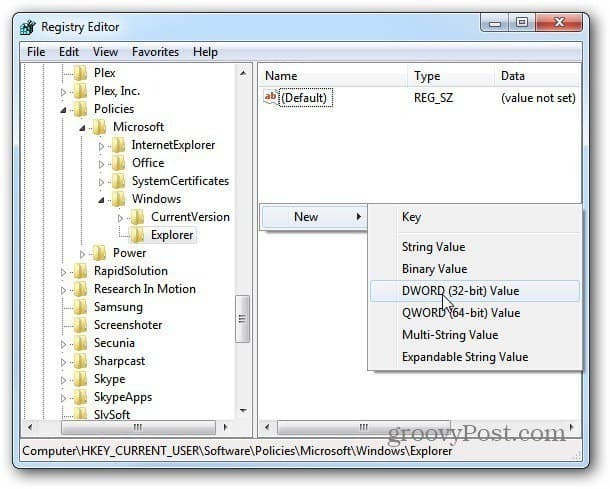
Nennen Sie es NoWindowMinimizingShortcuts.
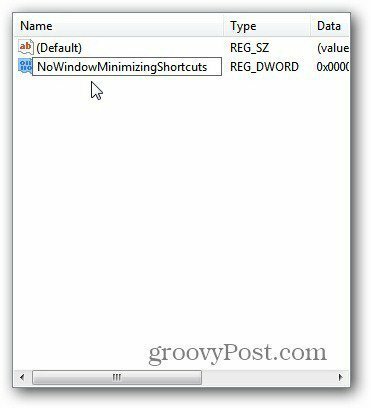
Klicken Sie nun mit der rechten Maustaste auf den neuen DWORD-Wert, den Sie gerade erstellt haben, und wählen Sie Ändern.
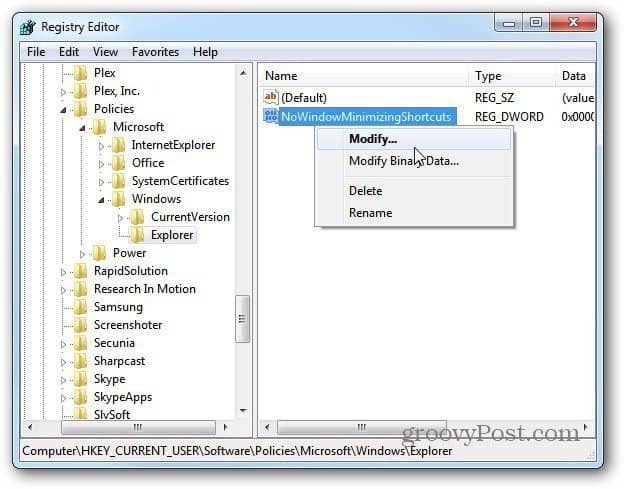
Ändern Sie das Feld Wertdaten in 1 und klicken Sie auf OK.
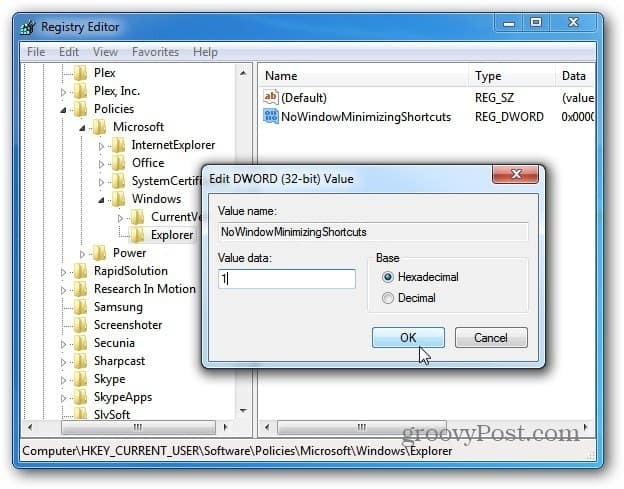
Melden Sie sich jetzt von Ihrem System ab und wieder an, und Aero Shake ist deaktiviert. Sie können Ihr System neu starten, müssen es aber nicht. Melden Sie sich einfach ab und wieder an.
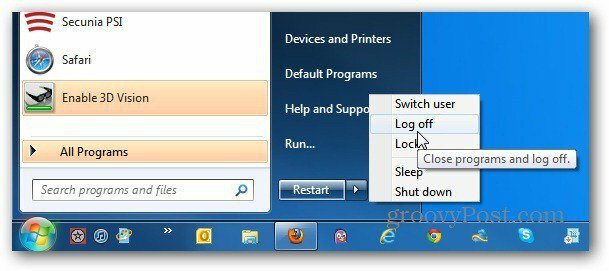
Dieser Registry-Hack funktioniert auch in der Windows 8 Consumer Preview.



